
我们都知道eclipse默认的颜色主题是白色的背景,但是如果想改变代码编辑区的背景颜色,需要怎么办呢?
今天给大家介绍一个非常赞的eclipse,可以很方便的根据自己的需求选择喜欢的颜色主题,其他的不多说,直接上图,这是我个人比较喜欢的一个主题,长时间工作对眼睛也有一定的保护效果,
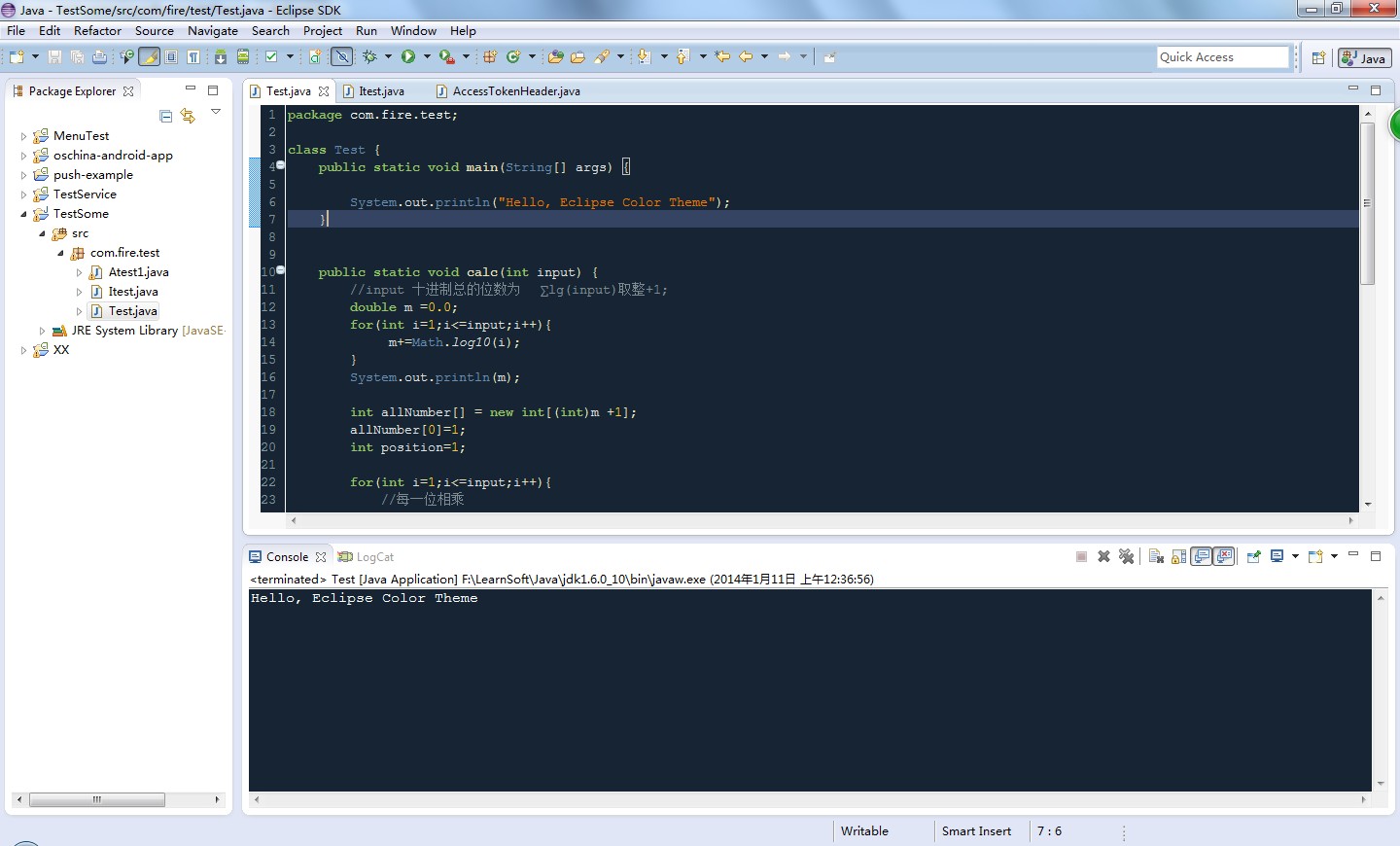
你是不是也很想迫不及待的想定制自己的eclipse啦,那下面我给大家说说在eclipse中怎么安装这款Eclipse Color Theme插件吧;
如果你是eclipse3.6.X的版本,可以直接打开 Help -> Eclipse Marketplace 搜索Eclipse Color Theme来进行安装:

如果是其他的版本,则可以通过Help -> Install New Software,单击 Add Site 来加入Eclipse Color Theme的安装地址(http://eclipse-color-theme.github.com/update)的方式进行安装。
安装完之后就可以在(Window->Preferences->General->Apperance->Color Theme)中找到颜色主题插件的设置界面了,在这里可以根据自己的喜好选择自己喜欢的主题了;
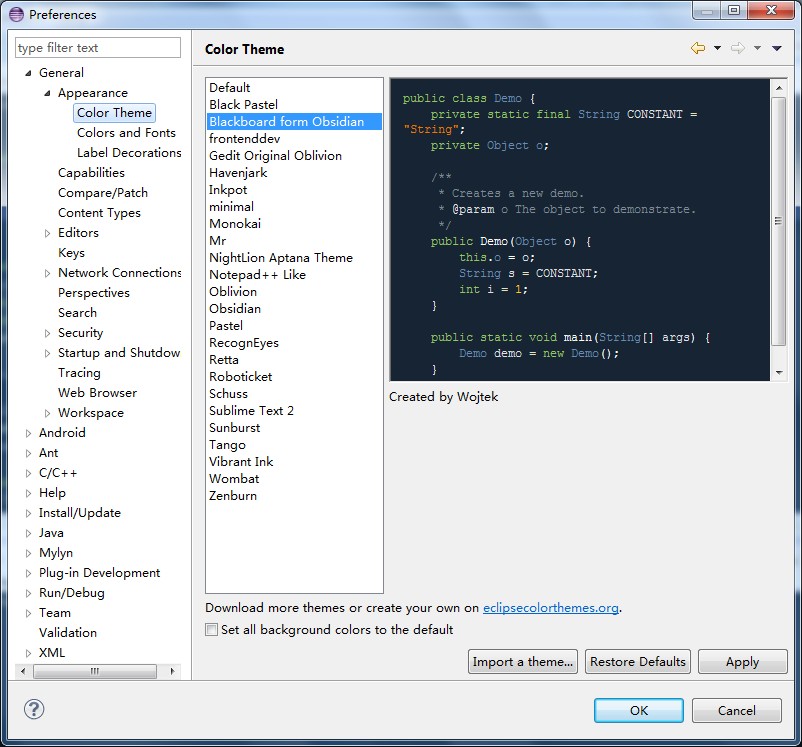
如果这里的主题依然满足不了你的需求的话,可以下载更多的配色方案:
插件源码托管在gitsub:
tips:我是基于eclipse4.3安装成功的,貌似我的eclipse3.6.1的版本安装不了,不知道是什么原因导致的,希望大家可以如愿的安装好该插件,选择到自己喜欢的主题。